Créer et Modifier un Objet
Sur cette page, tu trouveras :
Créer un objet
Pour créer un objet (ou Part) il suffit de cliquer sur “Élément” dans la barre haute, il faut ensuite sélectionner la forme souhaitée (Cube/Sphere/Coin…)

Petite astuce: si tu veux organiser tes objets plus facilement n’hesite pas à creer des dossiers! tu peux les nommers comme tu veux et en ajouter autant que tu veux!
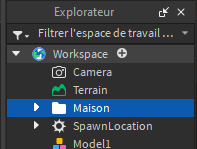
Manipuler un Objet
Modifier la position de la Part
Cliques sur « Déplacer » (Move) dans la barre d’outils.
Des flèches apparaîtront autour de la Part sélectionnée.
Cliques et fais glisser les flèches pour déplacer la Part sur les axes X, Y, ou Z.
Tu peux également entrer des coordonnées spécifiques dans le panneau des propriétés, si il faut être précis
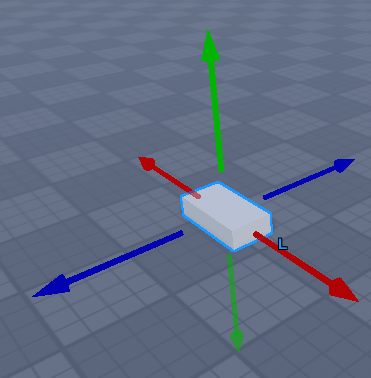

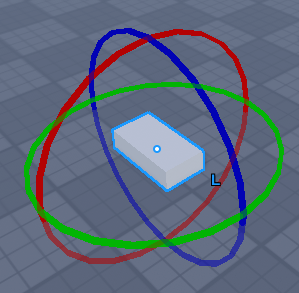
Modifier la rotation
Cliques sur « Tourner » (Rotate) dans la barre d’outils.
Des arcs de cercle apparaîtront autour de la Part sélectionnée.
Cliques et fais glisser les arcs pour faire pivoter la Part sur les axes X, Y, ou Z.
Tu peux également entrer des valeurs de rotation spécifiques dans le panneau des propriétés, si il faut être précis
Modifier la taille
Dans la barre d’outils, cliques sur « Échelle » (Scale).
Des poignées apparaîtront autour de la Part sélectionnée.
Cliques et fais glisser les poignées pour ajuster la taille de la Part.
Tu peux aussi redimensionner uniformément en maintenant la touche « Shift » enfoncée pendant que tu fais glisser.
Et tu peux aussi entrer des valeurs précise dans le panneau des propriété si besoin!

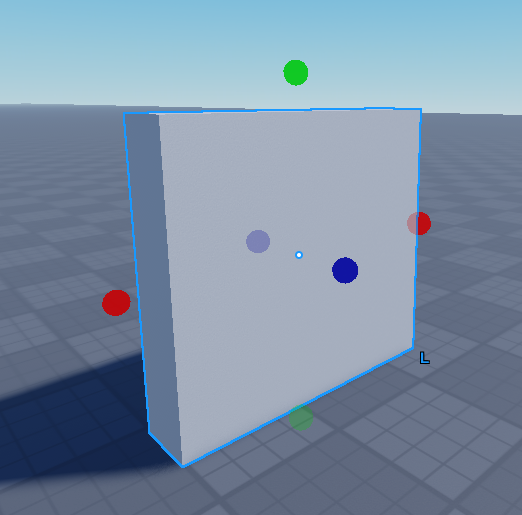
Changer l’apparence
Couleurs
Pour changer la couleur d’une Part, commence par la selectionner.
Ensuite, si tu clic sur le bouton couleur, cela applique la couleur sur la part.
Pour changer de couleur, clic la petite flèche sous le bouton, qui ouvre alors le menu de choix de couleur (comme sur l’image)
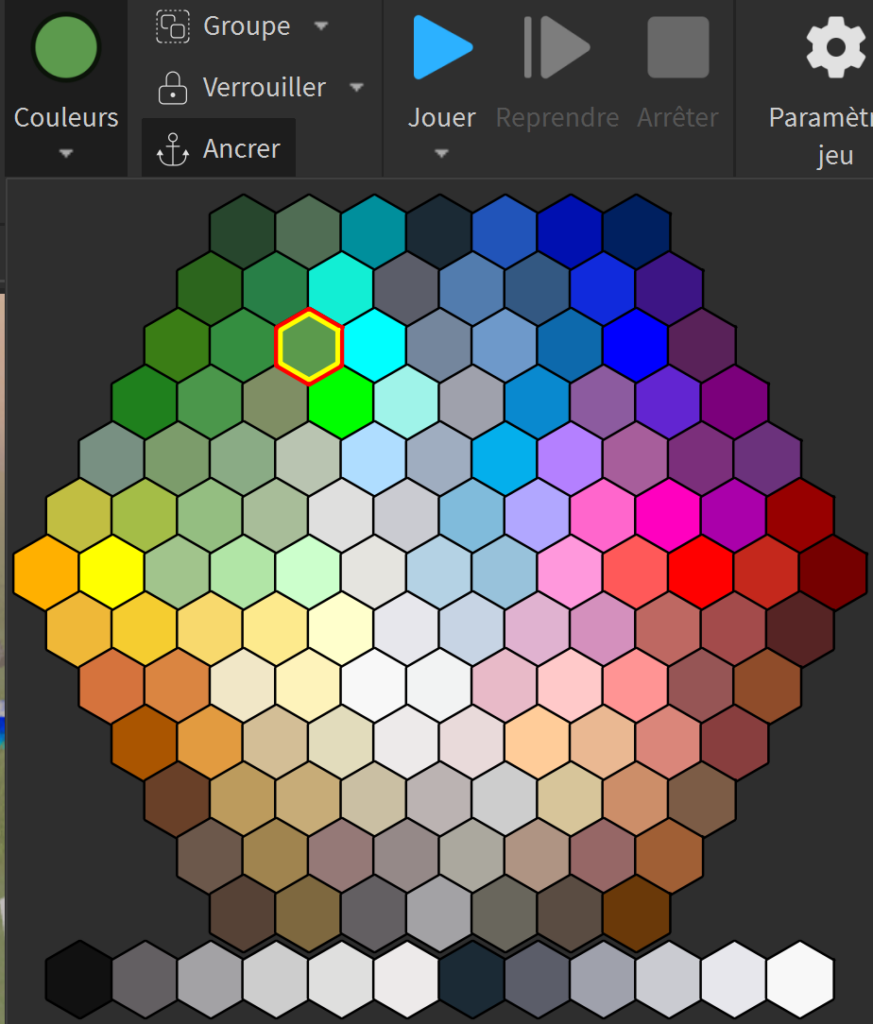
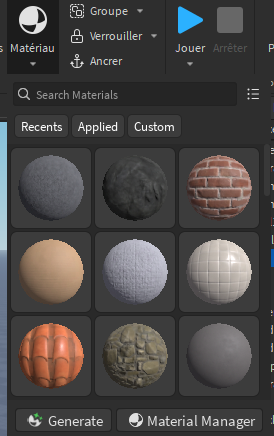
Matériaux
Pour changer la texture (ou materiaux) d’une Part, commence par la selectionner.
Ensuite, si tu clic sur le bouton materiaux, cela ouvre le menu des materiaux.
Attention: selon la version de Roblox Studio, le menu de choix de materiaux s’ouvre en dessous du bouton, ou dans une nouvelle zone de l’écran.
Si le menu s’ouvre en mode fenêtre, tu devra appuyer un bouton sur le materiel pour l’appliquer sur ton objet.
Si le menu s’ouvre directement sous son bouton, juste cliquer le materiel suffit.

Modéliser
Modéliser c’est assembler des part pour faire des modèles de formes variés, ou même percer des trous dans nos formes.
Pour pouvoir faire ça, il faut passer du menu de base, au menu Modèle. On trouvera alors les boutons qu’il nous faut.

Assembler
Pour assembler c’est simple, on selectionne au moins 2 parts (en cliquant dessus et en tenant le bouton majuscule (Maj ou ↑ ) appuyé en même temps.
Une fois nos parts selectionnées, on clic sur le bouton Union.
On peut aussi séparer des parts, avec le bouton Séparer.
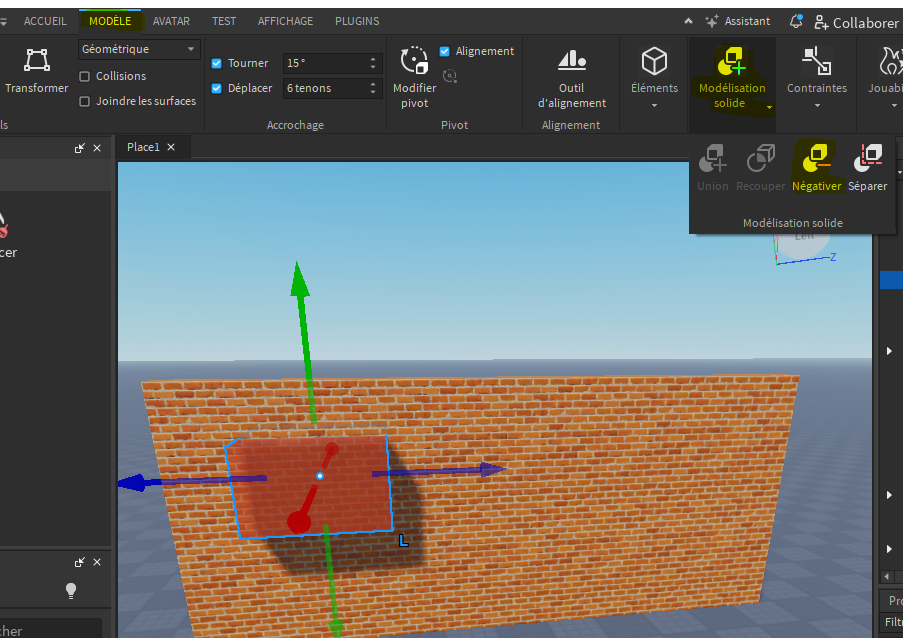
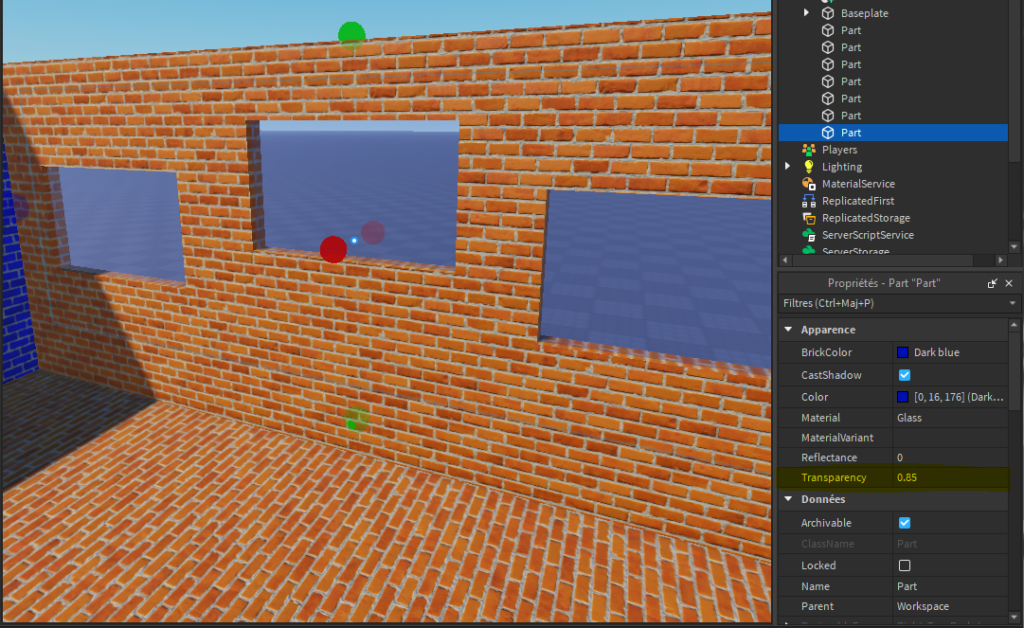
Percer
Pour percer il faut d’abord décider d’une part qui servira de « trou » et d’une qui sera trouée.
La part qui sert de trou doit être marqué comme telle en la selectionnant puis en cliquant sur « Negativer »
Ensuite on place cette part la ou on veut faire notre trou. Et on n’a plus qu’a assembler cette part avec celle que l’on veut trouer (avec Union)
Il existe une 2e façon de percer, c’est d’utiliser Recouper. En selectionnant au moins 2 parts et en cliquant « Recouper » roblox supprime tous les morceaux des parts qui ne se touchent pas. Donc on ne garde que les intersections.
Objets Spéciaux
Point de Spawn
Le point de spawn c’est là où apparaissent les joueurs en début de jeu. (Sauf si tu utilises des scripts pour faire d’autres points, mais on verra ça dans une autre partie !)
Par défaut Roblox t’en propose déjà un.
Tu peux le manipuler comme un objet normal.
Si tu le supprimes par erreur, tu peux en remettre un en allant dans le menu de le plus du Workspace de l’explorer.
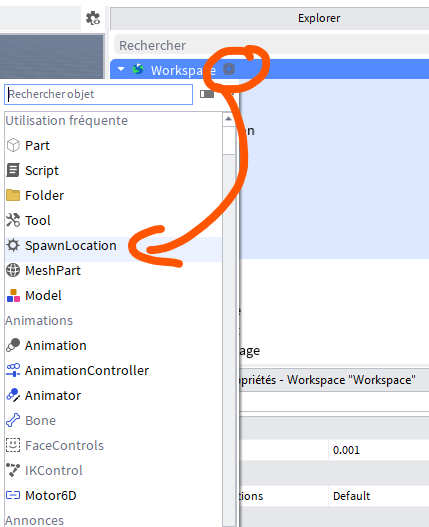

TrussPart
Un trusspart c’est le nom que Roblox donne à ses échelles.
En créant un trusspart, on peut faire une zone grimpable sans aucun code ! Et elle fonctionne même si le trusspart est invisible, on peut donc cacher le trusspart dans le décor et faire une vraie échelle par-dessus !
Pour créer un Trusspart, il faut utiliser la meme méthode que pour le spawnpoint mais je te conseil d’utiliser la barre de recherche cette fois !
On peut alors chercher « Trusspart » dans la liste d’objet et cliquer dessus pour en ajouter.
Seat
Un seat c’est facile, c’est un siège. Si le personnage touche un Seat, il s’assoie dessus jusqu’à ce qu’on le fasse sauter.
On peut le rendre invisible, et il marchera quand même, donc on peut le déguiser dans notre décor facilement ! (images à gauche).
Tu peux le créer comme le spawnpoint et le Trusspart !

